Hoy vamos a enseñarte a añadir el traductor de Google online a tu sitio web.
Para cualquier sitio web es fundamental hoy en día tener instalada la traducción web automática de Google, para de esta forma, poder recibir visitas que provengan de otros países que evidentemente no usarán el idioma español en su navegador.
![]()
Si no tenemos instalado el traductor web automático de Google Translate, estas visitas probablemente se perderán, y se convertirán en porcentaje de rebote, negativo para nuestra web .
Sin embargo, es posible que si el visitante puede leer nuestro sitio en su idioma, la visita se quede un rato, al menos.
Para crear la barra de traducción automática de Google, acudiremos a Google Translate , donde podremos seguir el menú para configurar los idiomas que queremos traducir automáticamente, para añadir el traductor de Google a un sitio web.
Vamos al enlace anterior, y lo primero que debemos hacer es añadir la URL de nuestro sitio web:

A continuación hemos de configurar el complemento de Google Translate. Seleccionamos los idiomas que deseamos traducir automáticamente, y el modo de visualización del complemento de Google Translate:
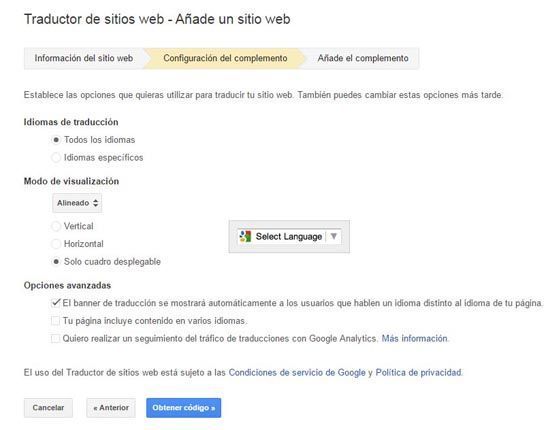
En la captura de pantalla anterior se puede ver seleccionada la opción de: Todos los idiomas.
Si deseamos traducir solamente algunos idiomas, debemos seleccionarlos:
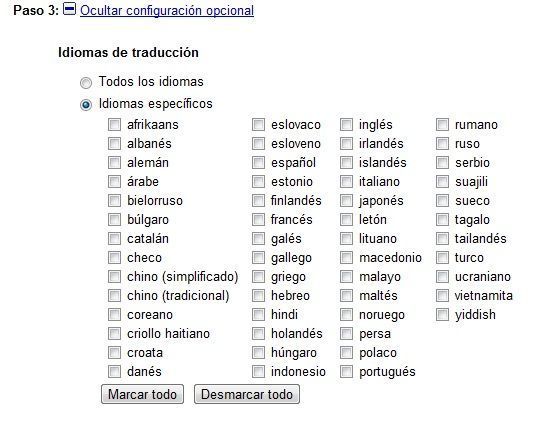
Marcamos los idiomas deseados para la traducción de los contenidos de nuestra web; y un poco más abajo podremos recoger nuestro código personalizado, que será parecido a éste:
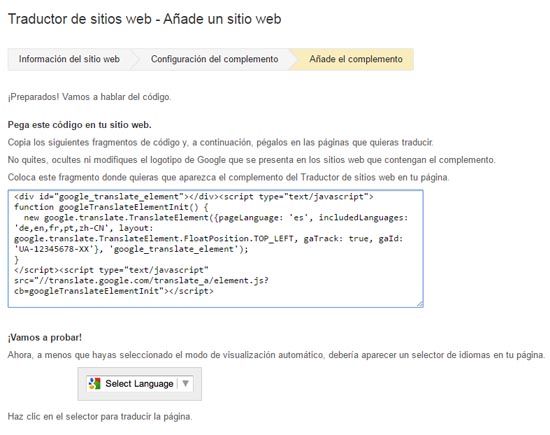
Sólo recordad cambiar el ID de propiedad de Google Analytics para que podáis realizar el seguimiento de traducciones de vuestra web en Analytics.
Así que hemos de ir a la cabecera de nuestra plantilla, y justo antes de
1 | </head> |
hemos de introducir el código que Google Translate nos ofrece, y será algo así:
1 2 3 4 5 6 7 8 9 10 | <div id="google_translate_element"></div> <script type="text/javascript"> function googleTranslateElementInit() { new google.translate.TranslateElement({pageLanguage: 'es', includedLanguages: 'de,en,fr,pt,zh-CN', layout: google.translate.TranslateElement.FloatPosition.TOP_RIGHT, gaTrack: true, gaId: 'UA-12345678-XX'}, 'google_translate_element'); } </script><script type="text/javascript" src="//translate.google.com/translate_a/element.js?cb=googleTranslateElementInit"></script> |
En este caso se trata de la siguiente configuración de Google Translate:
- Modo de visualización: automático
- Idiomas seleccionados: Aleman, chino, francés, inglés y portugués.
Y para hacer la prueba de la barra del traductor de Google en un navegador, previamente hemos de cambiar el idioma por defecto a inglés o a cualquiera de los idiomas que hayamos seleccionado en el menú de creación del complemento de Google Translate instantáneo.
En este caso he elegido Firefox, pero se hace igual con cualquier otro navegador; simplemente hemos de configurar el idioma predeterminado (por ej. en este caso es el inglés)
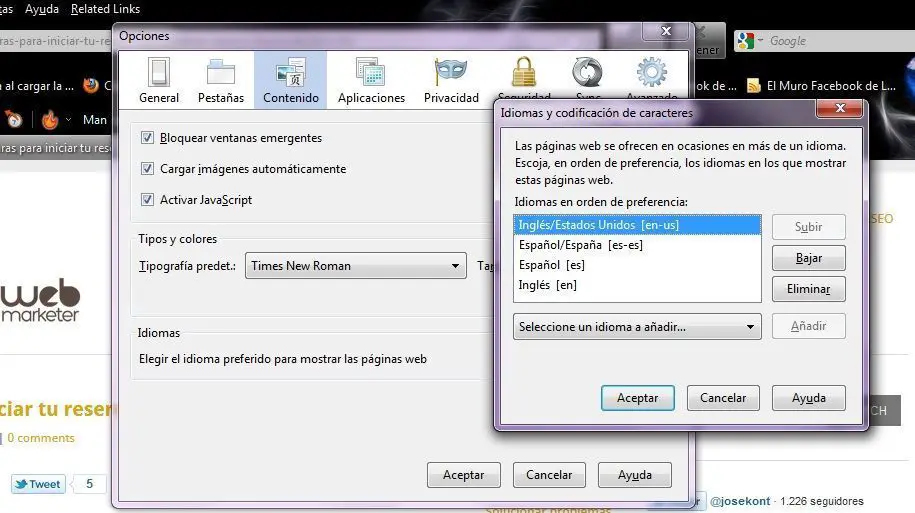
Y hecho esto vamos a ver cómo se visualiza nuestro sitio web cuando accedemos con un navegador configurado con idioma por defecto en inglés:

Se puede apreciar que al cargar el sitio web, aparece la barra del traductor online de Google.
Otra opción para traducir el contenido de la web es crear una web multi-idioma en WordPress con el plugin WPML (de pago), del cual hablaremos otro día, porque es algo complicado de configurar, aunque es una buena opción.
También existen otros plugins como QTranslate (gratuito), aunque ofrece menos prestaciones que WPML, pero también es verdad que requiere menos recursos del servidor. WPML consume bastantes recursos…